Si të shkarkoni një skedar nga Interneti. Ku mund të gjesh skedarë të shkarkuar nga Interneti në kompjuterin tënd
Shumë prej nesh preferojnë jo vetëm të shikojnë filma, të lexojnë tekstin, të dëgjojnë muzikë në internet. Unë gjithashtu dua të shkarkoni atë në kompjuterin tim ose laptop. Por, ku mund të gjeni skedarët e shkarkuar, në disa raste mund të jetë një kompleksitet i caktuar.
Megjithëse gradualisht shumë e refuzojnë këtë ide, duke kuptuar se çdo informacion mund të gjendet përsëri dhe përsëri në internet. Por, së pari, interneti nuk është ende kudo. Së dyti, qasja në internet nuk është gjithmonë e lirë apo e lirë. Së treti, vetëm doni të keni skedarët tuaj të preferuar në PC apo laptop. Do të ishte e dëshirueshme, dhe kjo është ajo.
Prandaj, detyra e shkarkimit është e rëndësishme. Duket sikur është shkarkuar, por ku ka shkuar të gjitha, ku mund të gjej skedarët e shkarkuar? Problemi u tërheq.
Merrni parasysh 3 (tre) mënyra për të gjetur skedarët e shkarkuar nga Interneti në kompjuterin tuaj:
- duke përdorur Explorer, e cila është në kompjuterë me sistemin operativ Windows,
- nëpërmjet "Kërko",
- duke përdorur dosjen Shkarkimet, e cila është në çdo shfletues.
Le të fillojmë të shikojmë për fotografi duke përdorur Explorer. Kjo metodë është e përshtatshme për ata që kanë një sistem operativ Windows të instaluar në kompjuterin e tyre.
1 Explorer për të gjetur skedarët e shkarkuar nga Interneti
Hapni Explorer. Në Windows 7, Explorer gjendet pranë butonit:
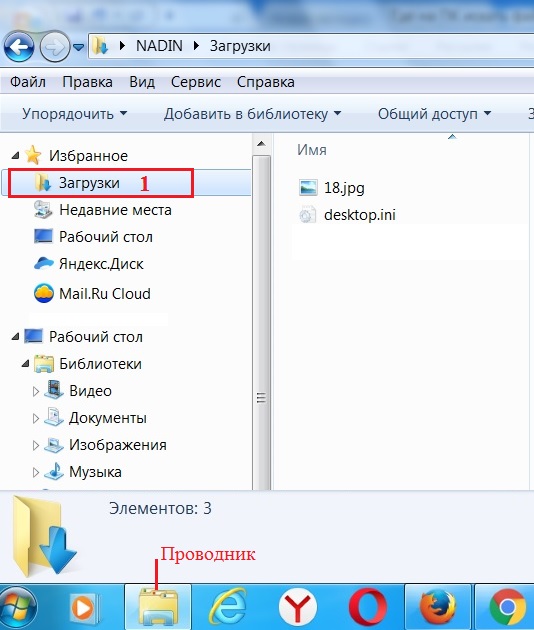
Fig. 1. Fotografi të shkarkuar nga Interneti gjenden në dosjen "Shkarkime" në Explorer
Explorer ka një dosje "Shkarkime" (1 në Figurën 1). Nëse klikoni mbi të, atëherë në këtë ju mund të shihni skedarët e shkarkuar nga Interneti.
2 Kërko string për të kërkuar skedarin e shkarkuar
Në kompjuter, vargu "Search" mund të gjendet, për shembull, në Windows 7 në menunë "Start".
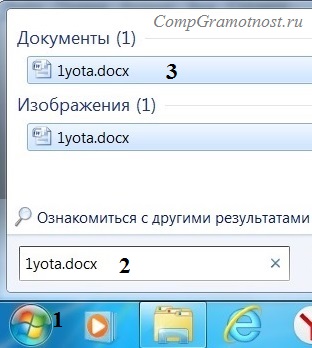
Fig. 2. Lloji "Kërko" për të gjetur skedarin e shkarkuar
1 në fig. 2 - klikoni "Start".
2 në fig. 2 - në linjën "Kërko" ju duhet të shkruani emrin e skedarit të shkarkuar nga Interneti.
3 në fig. 2 - rezultatet e kërkimit të skedarit.
Nëse emri i skedarit në "Kërkim" futet pak a shumë në mënyrë të besueshme, atëherë ka shumë gjasa që skedari të gjendet si rezultat i kërkimit.
Nuk ka dyshim: kërkimi i një skedari me emrin e tij është një shërbim i përshtatshëm në një kompjuter. Por vetëm kush kujton emrin e skedarit, një herë të shkarkuar në internet?
Unë guxoj të pohoj se shumica e përdoruesve nuk e kujtojnë atë. Përveç kësaj, skedarët e shkarkuar nga interneti mund të kenë emra të çuditshëm që jo vetëm që mund të mbahen mend, por edhe të kuptohen, disa lloj talljeje. Prandaj, ne vazhdojmë me metodën tjetër të kërkimit të një skedari në kompjuterin tuaj të shkarkuar nga interneti.
3 Shkarkime në shfletues të ndryshëm dhe si ta ndryshoni atë
Një shfletues zakonisht përdoret për të hyrë në internet. Duke përdorur një shfletues, përdoruesit shkojnë në rrjetin social, shkojnë në faqe të ndryshme. Prandaj, skedarët nga Interneti (foto, këngë, video, etj.) Zakonisht shkarkohen përmes një shfletuesi. Shfletuesi ka një "Downloads" dosje në të cilën mund të gjeni skedarë të shkarkuar nga Interneti.
Më poshtë do të shohim se si të gjejmë dosjen e shkarkimeve në Google Chrome, Mozilla Firefox, Opera, Yandex Browser, Internet Explorer dhe gjithashtu si të ndryshoni dosjen shkarkuese të skedarëve të shkarkuar në një dosje të përshtatshme.
Pra, do të kërkojmë skedarë të shkarkuar në shfletuesin, në dosjen "Shkarkime". Për ta bërë këtë, zakonisht ju duhet të shkoni në menunë e çdo shfletuesi dhe të gjeni opsionin "Shkarkime" atje.
1 në fig. 3 - në shfletuesin e Google Chrome në këndin e sipërm të djathtë, klikoni në butonin e butonit "Ngritja dhe menaxhimi i Google Chrome".
2 në fig. 3 - do të hapet një meny në të cilën duhet të klikoni në opsionin "Shkarkime".
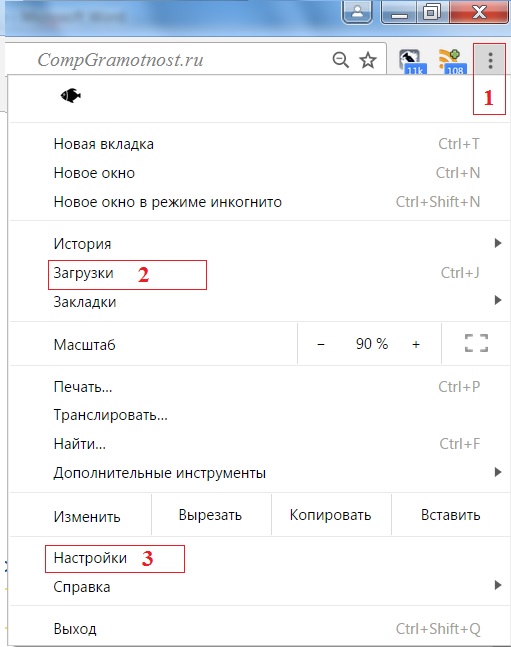
Fig. 3. Shkarkimi i dosjes në shfletuesin e Google Chrome
Duke klikuar mbi opsionin "Shkarkime", ne do të shohim skedarët e shkarkuar.
Si të fshini historikun e skedarëve të shkarkuar në Google Chrome?
Për të hequr diçka të panevojshme, thjesht klikoni në kryq pranë skedarit të parëndësishëm:
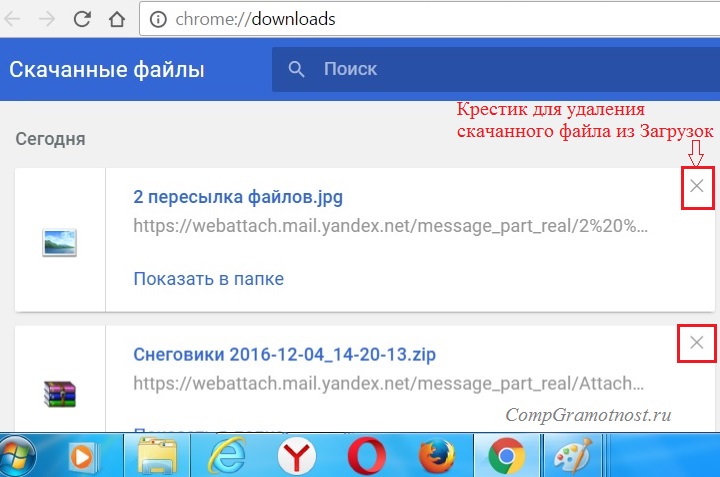
Fig. 4. Fotografi të shkarkuara në dosjen Shkarkimet në Google Chrome
Në cilësimet e shfletuesit ekziston një skedë "Të dhëna personale", dhe në të ka një buton "Historik i pastër". Kështu që shpejt mund të fshini historikun e skedarëve të shkarkuar për një periudhë kohore:
- në orën e kaluar,
- për dje,
- javën e kaluar
- në 4 javët e fundit, në çdo kohë.
Kjo fshin listën e skedarëve të shkarkuar duke përdorur Google Chrome. Skedat mbeten vetë në kompjuter.
Si të ndryshoni dosjen Shkarkimet në Google Chrome
By default, dosjet e Google Chrome ruhen në dosje:
- Windows Vista / Windows 7 / Windows 8: \\ Përdoruesit \\<имя_пользователя>\\ Shkarkime
- Windows XP: \\ Documents dhe Settings \\<имя_пользователя>\\ Documents \\ Downloads ime
- Mac OS: / Përdoruesit /<имя_пользователя>/ Shkarkime
- Linux: / home /<имя пользователя>/ Shkarkime
Për të ndryshuar dosjen e shkarkimeve, hapni cilësimet e Google Chrome (3 në figurën 3). Në fund të faqes së cilësimeve, klikoni butonin "Trego cilësimet e avancuara" dhe në cilësimet e avancuara gjejmë opsionin "Fotografi të shkarkuar" (1 në Fig. 5).
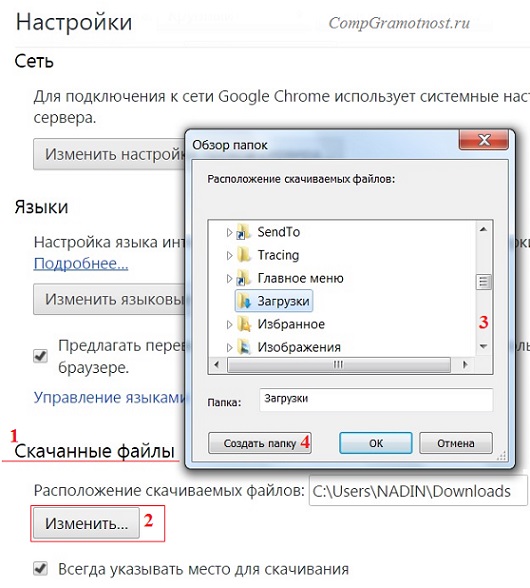
Fig. 5. Mund ta ndryshoni vendndodhjen e skedarëve të shkarkuar në Google Chrome
Nëse klikoni në butonin "Ndrysho" (2 në Fig. 5), do të hapet "Browse Folder". Në këtë rishikim mundeni
- duke përdorur slider (3 në Fig. 5) për të gjetur dosjen e dëshiruar për shkarkim,
- ose krijoni një dosje të re shkarkimi (4 në Fig. 5).
Zgjedhja e një dosjeje të re shkarkimi, mos harroni të klikoni në "OK".
Screenshotet janë për Google Chrome 55.0.2883.87.
- Për ta bërë këtë, në dosjen e shkarkimeve, klikoni në ikonën e skedarit (por jo në link) klikoni me të djathtën (butonin e djathtë të miut). Ose në ekranin e prekur paksa më mbani gishtin në ikonën e skedarit. Duhet të shfaqet një meny kontekst për skedarin, i cili përmban një listë të të gjitha veprimeve të vlefshme në lidhje me këtë skedar.
- Në këtë meny, klikoni opsionin "Save As" (për shembull, ndoshta, "Save Picture As").
- Do të hapet dritarja "Ruaj si", në të cilën duhet të gjesh dosjen për ruajtjen e skedarit nga shkarkimet në një vend tjetër. Në vend të një dosje, mund të zgjidhni Desktop. Edhe pse duhet të kuptoni se grumbullimi i Desktopit në kompjuterin tuaj me skedarët e shkarkuar nga interneti nuk është një ide e mirë.
- Sapo të vendosni në vendndodhjen e ruajtjes, mund të ndryshoni ose ta lini emrin e skedarit njëjtë.
- Tani që vendndodhja e ruajtjes së dosjes (dosjes) dhe emri i skedarit janë përcaktuar, klikoni butonin Save në dritaren Save As.
- Ju mund të bëni të sigurtë që skedari të ruhet në vendin ku mund ta gjeni lehtë. Për ta bërë këtë, gjeni skedarin në një vend të ri. Ju mund të kontrolloni se ajo hapet dhe gjithçka është në rregull me të.
- Tani mund të fshini nga dosja "Shkarkime" kopjoni këtë skedar.
Ku shkarkohen në Yandex Browser
Yandex Browser ka motor të njëjtë si shfletuesi i Google Chrome, kështu që cilësimet e këtyre shfletuesve kanë shumë gjëra të përbashkëta.
Në Shfletuesin Yandex në këndin e sipërm të djathtë, klikoni në menunë "Yandex Settings Browser" (1 në Fig. 6) dhe në menunë që shfaqet, klikoni mbi opsionin "Shkarkime".
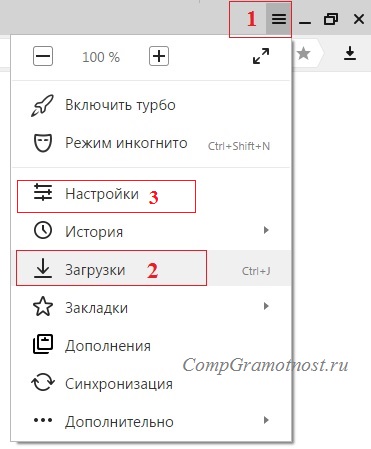
Fig. 6. Shkarkimet në Yandex Browser
Hapni "Shkarkimet" dhe shihni skedarët e shkarkuar. Lëvizni kursorin e miut te skedari i shkarkuar dhe klikoni në butonin 1 në fig. 7, ose mund të klikoni RMB (butonin e djathtë të miut) në skedar. Shfaqet një listë e operacioneve që mund të aplikohen në skedarin e shkarkuar. Për shembull, mund të fshish një skedar (2 në Figurën 7).
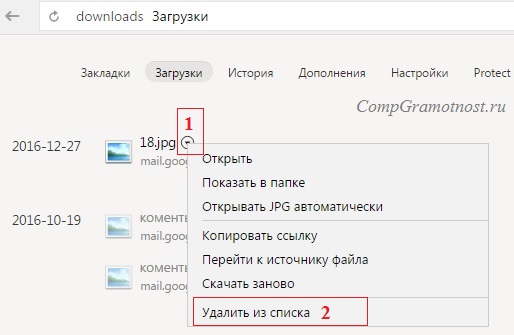
Fig. 7. Çfarë mund të bëhet me skedarët e shkarkuar në Yandex Browser
Screenshotet janë për versionin e shfletuesit Yandex 17.1.0.2034.
Si të ndryshoni dosjen Shkarkimet në Yandex Browser
Për të ndryshuar dosjen e shkarkimeve të paracaktuara në shfletuesin Yandex në një tjetër dosje, hapni Cilësimet (3 në Fig. 6).
Pastaj në faqen e cilësimeve, klikoni "Shfaq parametrat e avancuar" dhe aty gjeni opsionin "Fotografi të shkarkuar", e cila është e njëjtë me shfletuesin e Google Chrome (Fig. 5).
Përballë opsionit "Fotografi të shkarkuar" klikoni mbi butonin "Ndrysho", zgjidhni dosjen e duhur për të ruajtur skedarët e shkarkuar.
Mozilla Downloads Folder
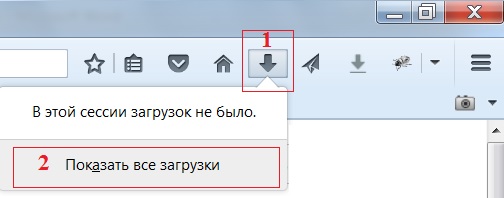
Fig. 8. Boot në Mozille
Dosja Mozilla Download duket si një shigjetë poshtë (1 në Figurën 8). Ju mund të klikoni në këtë shigjetë, një menu drop-down do të shfaqet.
2 në fig. 8 - Duke klikuar opsionin "Shfaq të gjitha shkarkimet" do të shihni të gjitha skedarët e shkarkuar në shfletuesin e Mozilla-s.
Për të ndryshuar dosjen e shkarkimeve Mozilla në një tjetër dosje,
klikoni "Open Menu" (1 në Fig. 9),
pastaj "Settings", do të hapet dritarja "Basic".
Ju mund të klikoni në butonin "Browse" (2 në Fig. 9) dhe zgjidhni një tjetër dosje për të ruajtur skedarët e shkarkuar në të:
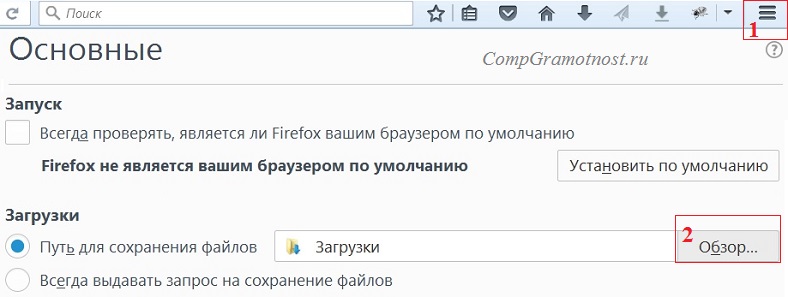
Fig. 9. Ndryshoni dosjen "Shkarkime" për skedarët e shkarkuar në Mozille
Screenshotet janë për Mozilla versionin e shfletuesit 50.1.
Shkarko dosjen në Opera
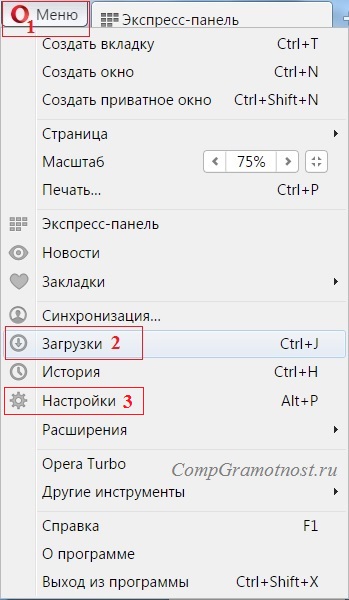
Fig. 10. Dosje "Downloads" në shfletuesin Opera
Për të gjetur skedarët e shkarkuar në Opera:
1 në fig. 10 - klikoni "Menu" në këndin e sipërm të majtë të shfletuesit Opera,
2 në fig. 10 - hapni "Shkarkimet".
Si ta ndryshoni dosjen e shkarkimit në Opera
Për të ndryshuar dosjen e shkarkimit për skedarët e shkarkuar nga Interneti, klikoni Cilësimet (3 në Fig. 10). Pastaj, në skedën "Shkarkime" përballë "Dosjen e Shkarkimit", klikoni mbi butonin "Ndrysho" dhe përzgjidhni një tjetër dosje për të shkarkuar skedarët e shkarkuar.
Screenshots për versionin e shfletuesit Opera 42.0.2393.137.
Ku është shkarkimi në Internet Explorer

Fig. 11. Shkarkimet në Internet Explorer
Për të gjetur skedarë të shkarkuar në Internet Explorer:
1 në fig. 11 - klikoni në menynë kryesore "Shërbimi",
2 në fig. 11 - klikoni "Shikoni shkarkime".
Screenshot për Internet Explorer version 11.0.9600
Çfarë mund të bëj me skedarët në dosjen e shkarkimeve?
Versioni video i artikullit "Ku mund të gjesh skedarë të shkarkuar nga Interneti në kompjuterin tënd"
Në këtë material do të mësoni se si të shkarkoni videot nga burime të tilla të njohura si YouTube, Yandex, Google, VKontakte, Facebook dhe të tjerët. Për ta bërë këtë, ne marrim parasysh disa nga aplikacionet më të njohura dhe shërbimet online që ju lejojnë të shkarkoni lehtë video nga rrjeti.
hyrje
Pothuajse çdo përdorues i Internetit herë pas here sheh video interesante në YouTube, ose shikon videot në linjë në VKontakte ose Facebook. Shpesh, duke parë diçka interesante apo funny, ne kthehemi disa herë për të shikuar të njëjtën video, ndonjëherë keqardhje që është e pamundur të shkarkoni video në kompjuterin tuaj duke përdorur shërbime standarde në internet. Kjo nuk është e habitshme, sepse pronarët e këtyre burimeve janë jashtëzakonisht të interesuar në atë përdorues sa më shpesh të jetë e mundur të shkojë në faqet e tyre, të shikojë reklama dhe të ndjekë lidhjet tregtare. Sidoqoftë, kufizimet e shërbimeve mund të shmangen me lehtësi dhe më poshtë do t'ju tregojmë se si të shkarkoni videot nga YouTube, VKontakte dhe vende të tjera të videos duke përdorur aplikacione të thjeshta falas të shpërndara për këtë qëllim në rrjet, si dhe burime të veçanta të uebit.
Shkarko Master
Ne do të fillojmë shqyrtimin tonë me programe që kanë për qëllim më shumë shkarkimin e përmbajtjeve video nga shërbimi më i popullarizuar i video hosting në botë, YouTube, ndër të cilat është një menaxher i shkarkimit të Download Master shumë i mirë. Megjithatë, jo të gjithë e dinë se është shumë e lehtë të shkarkosh video nga YouTube. Për ta bërë këtë, ju duhet të bëni disa hapa të thjeshtë.
Së pari kopjoni URL-në e faqes së YouTube me videon që ju pëlqeu në kujtesën.
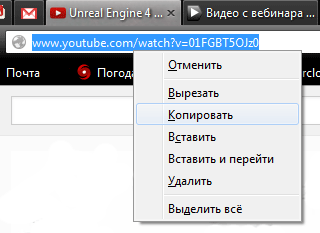
Pastaj hapni Download Master dhe klikoni butonin "Shto" në të majtë në panelin e sipërm.
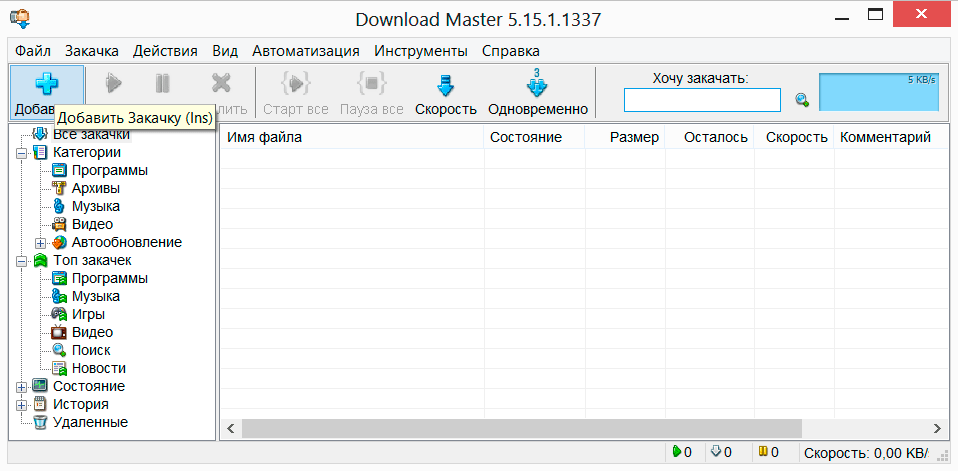
Në dritaren e shkarkimeve që hapet, shfaqet lidhja me videon e kopjuar automatikisht.

Këtu mund të zgjidhni në drop-down listën e dëshiruar të videos dhe dosjen për ta ruajtur atë. Tjetra, klikoni butonin "Filloni shkarkimin", atëherë mbetet vetëm të prisni derisa të shkarkoni videon nga YouTube.
Siç mund ta shikoni, procesi është jashtëzakonisht i thjeshtë, vetëm sa vjen keq që në këtë mënyrë mund të shkarkoni vetëm videot nga YouTube, pasi shumica e vendeve të tjera të njohura të video hosting nuk janë të mbështetura nga ky program. Download Master është projektuar ende për detyra të tjera, dhe për të ruajtur videot YouTube në hard drive tuaj, është më mirë të përdorni aplikacionin nëse është e instaluar tashmë në kompjuterin tuaj. Përndryshe, kushtojini vëmendje një programi tjetër, madje edhe më "të lehtë", për shkarkimin e videove nga kjo hosting. Ajo quhet YouTube Downloader, ose më mirë YTD Video Downloader, dhe gjithashtu shpërndahet krejtësisht pa pagesë.
Ka burime shumë të specializuara të Internetit të krijuara për të ruajtur video nga disa hostë, për shembull, vetëm nga YouTube ose nga Facebook. Ne nuk do të ndalemi në to në detaje, pasi lista e tyre është shumë e madhe dhe algoritmi i punës është pothuajse i njëjtë dhe nuk ndryshon nga sa më sipër.
përfundim
Në përfundim, do të doja të theksoja se opsionet për shkarkimin e videove nga rrjeti janë të mëdha. Ne thamë vetëm për ato që sipas mendimit tonë janë më të njohurat dhe universale.
Ju lutem vini re se për secilin shfletues ekzistojnë disa zgjerime të pronarit dhe shtojca që lehtësojnë shkarkimin e videove nga interneti. Pra, grupi i mjeteve shtesë për shkarkimin e përmbajtjes video mund të varet fort nga shfletuesi që përdorni. Për shembull, përdoruesit e Mozilla Firefox-it janë disi më me fat se të tjerët, meqë ekziston një zgjerim i shkëlqyer DownloadHelper për këtë shfletues që ju lejon të kryeni të gjitha detyrat e përshkruara më sipër pa instaluar programe shtesë ose duke hyrë në shërbime të specializuara.
Sidoqoftë, mos kini frikë të eksperimentoni dhe është e mundur që me kalimin e kohës të zbuloni mënyrën tuaj më të përshtatshme për të shkarkuar videot. Dhe sigurisht mos harroni të ndani metoda interesante të ngarkimit të videos në komente.
Një tjetër avantazh i Internetit, përveç kërkimit të informacionit: leximi i lajmeve, shikimi i videove dhe dëgjimi i skedarëve audio, duke luajtur lojëra online, është aftësia për të shkarkuar skedarë të ndryshëm. Me ndihmën e programeve speciale "të lëkundura", mund të shkarkoni skedarë të llojeve të ndryshme në kompjuterin tuaj (muzikë, video, programe, dokumente tekstesh, etj.).
Si të shkarkoni skedarët
Shqyrto si të shkarkosh skedarë nga interneti duke përdorur shembullin e Internet Explorer 11, i cili përfshihet në shpërndarjen e sistemit operativ më të zakonshëm të Windows 7 (në kohën e publikimit të artikullit).
Kur klikoni mbi " hapur»Do të fillojë në një dosje të përkohshme dhe të fillojë. Kështu, mund të përdorni, për shembull, softuerin e instalimit të softuerit. Megjithatë, kini kujdes: duke nisur programin direkt nga interneti, ju mund të "vendosni" në sistemin tuaj viruset e rrezikshme. Është e këshillueshme të përdorni një program antivirus për të skanuar skedarët para se të shkarkoni ato.
Kur klikoni mbi " mbaj", Skeda ruhet. Nëse në kutinë e dialogut zgjidhni " Ruaj si", Do të jetë e nevojshme të zgjidhni një dosje në kompjuterin tuaj ose (për shembull, një flash drive të lidhur nëpërmjet) në të cilën skedari do të ruhet. Nëse shkarkoni softuerin, për të instaluar atë do t'ju duhet të gjeni skedarin e shkarkuar në kompjuterin tuaj dhe klikoni mbi emrin e tij.
Në Windows 7, sipas parazgjedhjes, skedarët e shkarkuar nga Interneti gjenden në " shkarkimit, E cila mund të arrihet duke ekzekutuar komandën e mëposhtme: Menyja kryesore\u003e Kompjuter ose duke klikuar në " kompjuter"Në desktop. Në pjesën e majtë të dritares që hapet, zgjidhni dosjen " shkarkimit».
Nëse dyshoni se një skedar i caktuar mund të jetë i pasigurt (për shembull, nëse është ngarkuar nga një burim i panjohur dhe, duke qenë një skedar i tipit që ekzekutohet, mund të përmbajë një virus), klikoni " anulim"Në dialogun e shkarkimit të skedarit.
Nëse shkarkimi i një skedari të zgjedhur merr shumë kohë (disa nga skedarët mund të ngarkohen 20 minuta ose edhe më gjatë), mund të duhet ta kontrollosh këtë proces. Duke u kthyer te modaliteti i gatishmërisë, kompjuteri mund të ndalojë shkarkimin. Nëse kompjuteri juaj shkarkon automatikisht përditësimet e Windows, mund të çojë në rinisjen e tij automatike, si dhe të anulojë ose ndalojë shkarkimin. Kontrolloni progresin e shkarkimeve periodikisht në mënyrë që të mund të vazhdojë.
Share.

 Si të ruani, fshini dhe ku janë ruajtur fjalëkalimet në Firefox
Si të ruani, fshini dhe ku janë ruajtur fjalëkalimet në Firefox Nuk ka qasje në dosjet e përbashkëta në rrjet
Nuk ka qasje në dosjet e përbashkëta në rrjet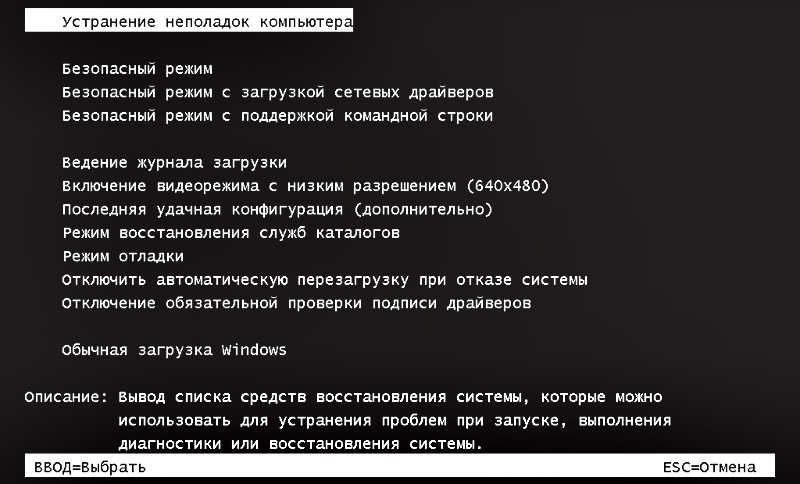 Si të hyni në regjimin e sigurt
Si të hyni në regjimin e sigurt